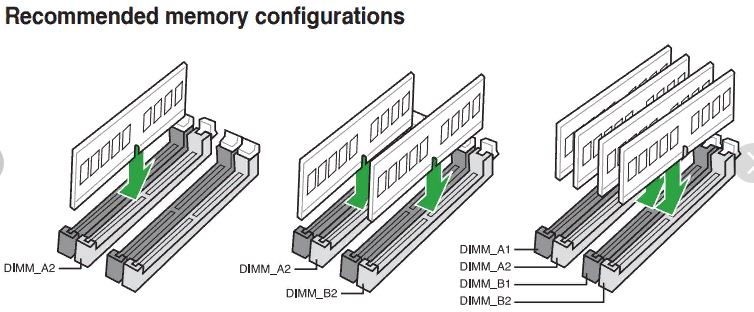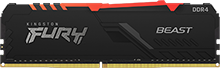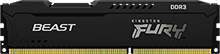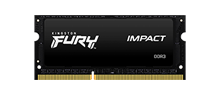Этот материал написан посетителем сайта, и за него начислено вознаграждение.

Сколько нужно оперативной памяти в 2023 году

Начну с того, сколько, собственно, требуется оперативной памяти. В настоящий момент 16 гигабайт в двухканальном режиме хватает для любых игр, даже самых требовательных, тем не менее, вскоре уже начнет не хватать, поэтому оптимальный вариант – 32 гигабайта. Для нетребовательных задач вроде работы в текстовых редакторах, веб-серфинга и просмотра видео можно обойтись 8 гигабайтами, но лучше нацеливаться на 16. Для работы в ресурсоемком программном обеспечении я рекомендую выбирать 32 гигабайта или даже 64 – в зависимости от характера нагрузок и того, насколько требовательным к памяти является используемое ПО.
Кратко: офисный или домашний ПК, либо ноутбук, не предназначенный для гейминга – 8 ГБ. Бюджетный игровой ПК – 16 ГБ. Продвинутый игровой ПК – 32 ГБ. ПК для работы в ресурсоемком ПО – 32 ГБ и более.
Что лучше – 1 модуль на 32 ГБ, 2 по 16 ГБ или 4 по 8 ГБ

рекомендации
Дешевая 4070 MSI — надо брать
Ищем PHP-программиста для апгрейда конфы
RTX 3070 за 45 тр в Регарде
4080 Gigabyte Gaming дешево в Регарде
3070 Gigabyte дешевле 50 тр в Ситилинке
Компьютеры от 10 тр в Ситилинке
<b>13900K</b> в Регарде по СТАРОМУ курсу 62
Много 4080 от 100тр — цены в рублях не растут
3060 дешевле 30тр цена — как при курсе 68
13700K дешевле 40 тр в Регарде
Существует такое понятие, как двухканальный режим – при использовании двух или четырех модулей подсистема памяти работает значительно быстрее, чем при использовании только одного. У DDR5 в двухканальном режиме работает и одиночный модуль, но на каждый канал приходится только 32 бита против 64 бит у DDR4, поэтому набирать любой требуемый объем все равно оптимально при помощи двух планок. Именно двух, а не четырех – если модулей установлено четыре, даже одинаковых, их разгонный потенциал снижается. Следовательно, схема 16 ГБ x2, особенно, при ручной настройке частоты, напряжения и таймингов, практически всегда покажет более высокую производительность, чем схема 8 ГБ x4. Поддержки четырехканального режима в потребительских, не-HEDT и не-серверных процессорах, и материнских платах нет.
У современных материнских плат потребительского сегмента обычно бывает или два, или четыре слота для планок оперативной памяти. Если вам немного не хватает бюджета на выбранную конфигурацию, можно для начала взять один модуль, а в скором времени добавить второй. Но, с учетом того, что цены на ОЗУ постепенно снижаются, лучше набирать необходимый объем сразу и приобретать не отдельные планки, а комплекты, состоящие из двух штук.
Кратко: Оптимальный вариант – набирать требуемый объем памяти двумя модулями. Если хотите 32 ГБ, но пока не хватает средств – берите один модуль на 16 ГБ и потом докупайте второй.
Что учитывать при выборе оперативной памяти

Перечислю основные характеристики, параметры и факторы, которые следует учитывать при выборе оперативной памяти:
- Стандарт. В настоящий момент актуальны стандарты DDR4 и DDR5, для старых компьютеров – DDR3. В играх преимущество DDR5 над DDR4, особенно подразогнанной и вручную настроенной, пока невелико, а вот в ресурсоемком программном обеспечении оно существенно. Да и будущее однозначно за DDR5 – соответствующий сегмент рынка ОЗУ активно развивается, недавно появились модули с частотой 7200 МГц, потом 7600 МГц, и, наконец, даже 8000 МГц. Так и до обещанных производителями 8400 МГц недалеко. В общем, если позволяет бюджет – лучше брать высокочастотную DDR5 память. Если же финансы ограничены – можно обойтись DDR4.
- Форм-фактор. DIMM – длинные модули для ПК, SO-DIMM – короткие для ноутбуков и некоторых моноблоков. Тут все очевидно.
- Объем модуля. Наиболее распространены планки на 4, 8, 16 и 32 ГБ. Четырехгигабайтные модули уже не особенно актуальны, наиболее ходовым же является объем в 8-16 ГБ на планку.
- Тактовая частота. Одна из важнейших характеристик оперативной памяти, напрямую влияющих на ее производительность. Чем выше частота (при прочих равных) – тем выше производительность подсистемы памяти. Высокочастотные оверклокерские модули на топовых чипах обычно стоят достаточно дорого.
- Тайминги. Показатели задержек. Чем ниже тайминги при равной частоте, тем выше производительность. Например, DDR4 модуль с частотой 3200 МГц и таймингами 16-18-18 лучше, чем с частотой 3200 МГц и таймингами 22-22-22. Не перепутайте: высокая частота и низкие тайминги – хорошо, низкая частота и высокие тайминги – плохо.
- Напряжение. Стандартное напряжение для DDR4 ОЗУ – 1.2 В, для DDR – 1.1 В. Тем не менее, для получения высокой частоты производители могут завышать его вплоть до 1.6 В, а такое напряжение уже может быть опасно для модулей. При разгоне или первичной настройке памяти лучше не превышать значений 1.5В для DDR4 и 1.4-1.45В для DDR5. При выборе памяти на напряжение можно особенно не смотреть, если заявленное производителем не превышает безопасный порог.
- Чипы. Важный параметр – именно от используемых в модуле чипов во многом зависит его разгонный потенциал. Одна планка с заявленной производителем частотой 3200 МГц (на чипах Samsung B-Die или Micron E-Die) может легко взять 4000 Мгц, а другая не возьмет даже 3600 МГц. Даже если вы не планируете разгонять память вручную, лучше выбирайте память на хороших чипах. Какие считать хорошими – я расскажу в разделах, посвященных выбору DDR4 и DDR5 модулей.
- Ранговость. Потребительские (не серверные) модули памяти могут быть одноранговыми и двухранговыми в зависимости от количества распаянных чипов памяти. Если вы не оверклокер, то на этот параметр можно не обращать внимания – времена, когда некоторые процессоры и материнские платы не могли работать с двухранговыми планками уже в прошлом.
- Бренд. Память от авторитетных и проверенных временем брендов обычно надежнее, чем от китайских Noname-производителей, которые могут использовать бывшие в употреблении чипы памяти, а также заявлять для своих изделий более высокие характеристики, чем на самом деле. У DDR5 еще и контроллер питания находится на самом модуле, и, если он некачественный, то может быстро выйти из строя.
- Наличие радиаторов. Радиаторы нужны высокочастотной DDR4 и DDR5 памяти, работающем при повышенном напряжении – они помогают избежать перегрева.
- Дизайн и подсветка. Маловажные параметры. Хотя, если говорить о подсветке – для разгона лучше, чтобы ее не было. Светодиоды – это дополнительный нагрев.
- Высота модуля. Влияет на совместимость с габаритными радиаторами некоторых процессорных кулеров.
- Параметры ECC (коррекция ошибок) и регистровости. Нужны для серверной памяти. В случае потребительских модулей выбирайте решения non-ECC и unregistered/unbuffered. В случае DDR5 частичная коррекция ошибок включена в стандарт, но именно частичная, поэтому не-серверная память по-прежнему маркируется как non-ECC.
- Цена. Последний в этом списке, но далеко не последний по важности параметр – как правило, лучше переплатить 10-15 тысяч рублей за более производительные процессор или видеокарту, чем за топовые модули памяти DDR5 вместо неплохих.
Важно: Узнать, какие чипы используются в той или иной оперативной памяти, можно, например, на сайте GIGABYTE. Но учтите, что некоторые производители, особенно третьего-четвертого эшелона могут устанавливать в разные партии одних и тех же модулей памяти разные чипы.
Какие чипы у DDR4 памяти
Какие чипы у DDR5 памяти
Как выбрать DDR4 память

С основными характеристиками разобрались, теперь расскажу, как выбрать DDR4 память, а потом – и как выбрать DDR5. Прежде всего, уточню, что в случае с игровыми ПК скоростные характеристики оперативной памяти – это не самый важный параметр по сравнению с производительностью центрального процессора и видеокарты. Если стоит выбор – взять субфлагманский/флагманский процессор и среднюю память (но достаточного объема!) или более слабый процессор, но топовую память, отдавайте приоритет процессору.
Впрочем, брать DDR4 память с частотой ниже 3000-3200 МГц на конец 2022 года или начало 2023 года нет никакого смысла – она стоит практически столько же, сколько медленная 2400 МГц, но гораздо производительнее. Оптимальное сочетание частоты и таймингов в бюджетном и среднем ценовых сегментах – 3200 МГц, 16-18-18. Желательно, чтобы модули были основаны на чипах Micron E-Die – это оптимальный вариант среди доступных по цене. Обладатели процессоров Intel и материнских плат с разъемами DIMM DDR4 могут выбирать и память с более высокой частотой, на топовых чипах Samsung B-Die или отборных Hynix D, но практического смысла в этом мало – переплата получается значительной, а прирост в производительности в играх – небольшим. Для рабочих приложений же, в которых требуется максимальная пропускная способность подсистемы памяти, лучше выбирать высокочастотные модули DDR5.
Важно! С процессорами AMD Ryzen 1000, 2000, 3000 и 5000 нет смысла ставить частоту памяти выше 3600-3800, или, в редких случаях, 4000 МГц. Если герцовка памяти превышает удвоенную герцовку шины Infinity Fabric, контроллер переходит в режим Gear 2, и производительность ОЗУ не увеличивается, а, напротив, снижается.
Если вы собираете бюджетную офисную или домашнюю конфигурацию (не для игр), и обладаете крайне ограниченным объемом средств, то советую для начала взять один модуль DDR4 объемом 8 ГБ с частотой 3000-3200 МГц и таймингами 16-18-18 или хотя бы 16-20-20. Скорее всего, у вашей материнской платы, если она бюджетная, будет только два DIMM слота – со временем вы докупите еще одну планку, если 8 ГБ начнет не хватать. Для недорогих игровых ПК могу порекомендовать сразу брать комплект из двух восьмигигабайтных планок с теми же параметрами. Если же ваш бюджет выше среднего, но вы не хотите переплачивать за DDR5 – ориентируйтесь на комплект из двух модулей по 16 ГБ с частотой от 3200, а лучше от 3600 МГц с таймингами 16-20-20 или ниже. И не забывайте про высоту модулей – если у вас суперкулер, они могут не поместиться под его радиатором.
Примеры выбора DDR4 памяти

Приведу пару примеров, актуальных на конец 2022 года. Например, мы собираем игровой ПК за 75 тысяч рублей и выбрали процессор Intel Core i5-12400F и материнскую плату Gigabyte B660M GAMING DDR4. На оперативную память у нас есть максимум 4500-5000 рублей. В таких условиях оптимально взять пару модулей по 8 ГБ с уже упомянутым выше набором характеристик: частота – 3200 МГц, тайминги – 16-18-18. Чипы, если будете разгонять – Micron E-Die. Если не будете, то любые.
Другой пример. Мы собираем производительный игровой ПК за 250 тысяч рублей, но с DDR4 памятью. На оперативку у нас есть где-то 20 тысяч рублей, и в таких условиях стоит поискать комплект на обладающих отличным оверклокерским потенциалом чипах Samsung B-Die. Например, набор G.Skill Trident Z Royal F4-4000C16D-32GTRSA с частотой 4000 МГц и таймингами 16-16-16 гарантированно основан на чипах B-die.
Узнать, B-die чипы у памяти или другие
Как выбрать DDR5 память

Теперь о DDR5 памяти. Сразу предостерегу от приобретения низкочастотной памяти на 4800-5600 МГц для геймерских конфигураций – вручную настроенная DDR4 память на хороших чипах даст большую производительность. Если уж покупать DDR5 память – то покупать хорошую, благо, на рынке наконец-то начали появляться модули и комплекты с высокими частотами – 7200, 7600 и даже 8000 МГц. Для бюджетных и среднебюджетных ПК они не подходят из-за высокой цены, а вот для субфлагманских и флагманских игровых и рабочих конфигураций это отличный выбор. Используемые в DDR5 модулях чипы на конец 2022 и начало 2023 года можно ранжировать так: Hynix A-Die – отличные (гонятся до 7600-8200+ МГц), Hynix M-Die – хорошие (гонятся до 6600-7200+ МГц), некоторые Samsung – неплохие (гонятся до 6200-6800+ МГц).
В случае DDR5 памяти оптимально выбирать комплекты из двух шестнадцатигигабайтных модулей с радиаторами, причем от уважаемых производителей вроде G.Skill или Kingston – с технической точки зрения планки DDR5 устроены сложнее, чем DDR4, например, у них есть контроллер питания, поэтому брать китайские решения «из подвала» крайне не рекомендую. Желательно приобретать наборы с длительной гарантией – DDR3 и DDR4 ОЗУ крайне редко выходила из строя, что же будет с DDR5 – пока неизвестно, скорее всего, поломки также будут достаточно редкими, но все же станут случаться несколько чаще. Напоследок скажу, что рынок памяти DDR5 только приближается к фазе зрелости, и, скорее всего, достигнет ее через год-два, когда модули с частотой 8000-8400 МГц станут распространенным явлением, пусть и будут стоить дорого, а планки с частотой 7000-7200 или даже 7600 МГц станут стандартом для продвинутых игровых сборок.
Пример выбора DDR5 памяти

Пример актуален на конец 2022 года и начало 2023 года – ситуация с доступностью модулей и ценами может измениться. Допустим, мы собираем производительную игровую конфигурацию за 250 тысяч рублей с процессором Intel Core i7-13700KF, видеокартой NVIDIA GeForce RTX 4080 и материнской платой на чипсете Z790 с поддержкой DDR5 памяти. Нам нужно 32 гигабайта ОЗУ двумя модулями, а наш бюджет на них составляет до 25 тысяч рублей. В этом случае оптимально приобрести набор на чипах Hynix M-Die, например, Kingston FURY Renegade Silver KF564C32RSK2-32 (6400 МГц, 32-38-38) или дождаться, когда до России доедут комплекты на чипах Hynix A-Die с частотой 7200+ МГц, и выбрать один из них.
Как выбрать оперативную память для ноутбука

Как выбрать оперативную память для компьютера я рассказал, расскажу и как выбрать ее для ноутбука. Прежде всего, вам нужно убедиться, что у вашего мобильного ПК вообще есть слоты SO-DIMM для установки модулей памяти – на некоторых лэптопах ОЗУ просто распаяна на материнской плате. Узнать, есть ли необходимые разъемы, сколько их, и какой стандарт памяти, DDR4 или DDR5, они поддерживают, можно или на сайте производителя ноутбука, или, довольно часто, на сайтах магазинов и тематических форумах.
Чаще всего у мобильных ПК два SO-DIMM модуля. Например, у ноутбука, по-умолчанию оснащенного 8 ГБ DDR4 памяти могут стоять как два модуля по 4 ГБ, так и один на 8 ГБ. Если установлены два модуля по 4 ГБ, а вы хотите увеличить объем памяти до 16 ГБ, то старые планки придется вытаскивать. Если же один модуль на 8 ГБ, то вам повезло – просто докупите еще один с примерно такими же характеристиками. Брать планки строго того же производителя и с идеально совпадающими параметрами частоты и таймингов не требуется: при наличии двух модулей с разными характеристиками, они будут работать с частотой и таймингами, доступными более «слабому» из них. Например, если одна планка может работать только на частоте 2400 МГц, а другая – на частоте 3200 МГц, то в паре обе будут функционировать на 2400 МГц. В целом же выбор памяти для ноутбука мало отличается от выбора памяти для компьютера – просто помните, что вам нужны SO-DIMM модули, и что у лэптопа может не оказаться для них свободных слотов. Для офисной или домашней «печатной машинки» для текстовых редакторов и веб-серфинга хватит 8 ГБ, для игрового же мобильного ПК лучше ориентироваться на 16 или даже 32 ГБ.
FAQ (Вопросы и ответы)

Насколько важен для игрового компьютера выбор памяти?
Важнее, чем во времена DDR3, но гораздо менее важен, чем выбор процессора и видеокарты. Самое главное – чтобы хватало объема памяти, чтобы она была набрана двумя модулями, и чтобы не была совсем уж тормозной.
Как узнать, совместима ли оперативная память с материнской платой? Смотреть на списки поддерживаемой памяти на сайтах производителей?
Нет, эти списки носят не ограничительный, а рекомендательный характер. Смотрите на характеристики – поддерживаемые материнской платой объем, стандарт и тактовую частоту модулей. И не забывайте, что вам нужна потребительская память, а не серверная. Non-ECC, unbuffered/unregistered.
Что важнее – объем оперативной памяти или ее скоростные характеристики (частота и тайминги)?
В первую очередь важно набрать необходимый объем – 4 ГБ сверхскоростной памяти проявят себя на практике гораздо хуже, чем 16 ГБ медленной. Но покупать медленную память нет смысла, поскольку достаточно быстрая по современным меркам стоит не сильно дороже. Проще говоря, общий объем ОЗУ для компьютера – критичный параметр, а пропускная способность памяти – важный, но не критичнй.
На каких платформах можно, а на каких нельзя вручную разгонять ОЗУ?
У Intel – начиная с 10-го поколения процессоров Core (Comet Lake) и с 500-й серии наборов системной логики можно разгонять память на Bx60, Hx70 и Zx90 чипсетах. С процессорами AMD Ryzen разгон памяти доступен на любых чипсетах, но не всегда целесообразен.
Почему на сокете AM4 нет смысла разгонять DDR4 память более, чем до 3600-3800 МГц?
Если эффективная частота памяти превышает удвоенную частоту шины Infinity Fabric, контроллер памяти переходит в режим Gear 2 и производительность ОЗУ снижается. После достижения 3600-3800 МГц лучше снижать тайминги, а не повышать частоту.
Что такое XMP и Expo?
Готовые профили для разгона, позволяющие осуществлять его легко и без каких-либо проблем. Но ручной оверклокинг даст лучшие результаты.
Если я куплю память DDR5-7200, точно ли удастся запустить ее на этой частоте?
Нет – слабым местом может оказаться процессор или материнская плата. Но в идеальных условиях память будет работать на заявленной производителем частоте. Как правило, для этого нужны процессор Intel Raptor Lake с разблокированным множителем и материнская плата на чипсете Z790.
Правда ли, что разгонный потенциал памяти сильно зависит от используемых в модуле чипов?
Да, это один из важнейших факторов.
Какие лучшие чипы для DDR5 и DDR4 памяти?
Ответ актуален на момент написания статьи – конец 2022 года.
DDR5. Отличные чипы – Hynix A-Die, хорошие – Hynix M-Die, неплохие – некоторые Samsung.
DDR4. Отличные чипы – отборные Hynix D и Samsung B-Die. Хорошие – Micron E-Die.
Где посмотреть примеры напряжения, частоты и таймингов для успешного разгона?
На тематических форумах. Например, на форуме Overclockers.ru.
Тема про разгон DDR4 памяти.
Тема про разгон DDR5 памяти.
Как проверить разогнанную память на стабильность?
При помощи специализированного ПО. MemTest86, TestMem5 c конфигурацией Extreme, LinX и т.д.
Можно ли сдать купленный модуль или комплект памяти обратно в магазин, если он рабочий, но не устраивает разгонным потенциалом?
Это технически сложный товар, так что если он надлежащего качества, то по закону нельзя. Но некоторые магазины идут навстречу.
Часто ли оперативная память выходит из строя и нужна ли гарантия на 5-10 лет?
Крайне редко, если не заниматься экстремальным разгоном. Но длительная гарантия все равно явно не будет лишней.
Нужны ли оперативной памяти радиаторы?
Для работы при высоком напряжении и на высоких частотах – определенно да, особенно в случае DDR5.
Стоит ли отключать подсветку радиаторов для снижения температуры памяти?
Необязательно, но желательно, если занимаетесь серьезным разгоном.
Можно ли сочетать 2 или 4 модуля с разной частотой и от разных производителей?
Да, можно, но работать они будут на той частоте, которая доступна более «слабому» модулю. Также может потребоваться ручная настройка в BIOS.
Я купил DDR4 память с частотой 3600 МГц, но различное ПО показывает, что она работает на частоте в 1800 МГц. Почему так?
Все верно – существует такое понятие как «эффективная частота». У Double Data Rate (DDR) памяти различных стандартов она в 2 раза выше базовой.
Заключение
В этой статье я рассказал о том, как выбрать оперативную память актуальных сейчас стандартов DDR4 и DDR5, а также ответил на ряд наиболее распространенных вопросов. Надеюсь, после прочтения материала вам будет проще разобраться, на какие характеристики ОЗУ следует обращать внимание первую очередь, а какими при выборе можно и пренебречь. Конечно, опытные оверклокеры вряд ли найдут для себя здесь что-то новое, но для новичков и начинающих пользователей ценной информации в статье довольно много. Если у вас есть какие-то исправления или дополнения к материалу – пишите в комментариях.
Рекомендуем к прочтению:
Собираем продвинутый игровой ПК 2022 года за 150 тысяч рублей для любых игр в QuadHD и 4K (Ноябрь)
Собираем народный игровой ПК 2022 года за 100 тысяч для любых игр на ультра в QuadHD (Ноябрь)
Собираем народный игровой ПК 2022 года за 75 тысяч рублей для любых игр на ультра с 60+ FPS (Ноябрь)
ТОП-9 процессоров Intel для работы и игр в 2022 и 2023 году – от бюджетных до флагманских
ТОП-9 процессоров AMD для работы и игр в 2022 и 2023 году – от бюджетных до флагманских
Как перевозить компьютер – в пределах населенного пункта, между городами и между разными странами
Этот материал написан посетителем сайта, и за него начислено вознаграждение.
Практически каждый начинающий пользователь, начавший апгрейд компьютера, сталкивается с вопросом конфигурирования оперативной памяти. Что лучше, одна планка на 16 Гб или две по 8 Гб? Как включить двухканальный режим? В какие слоты ставить планки памяти — ближние или дальние от процессора? Как включить XMP профиль? Какой прирост производительности дает двухканальный режим, включение XMP профиля и разгон памяти?
В идеале конфигурирование памяти желательно начать еще до ее покупки, прикинув, какой объем памяти (ОЗУ) достаточен для ваших задач. Однако зачастую приходится добавлять память к уже имеющейся, что несколько усложняет дело.
Современные приложения и игры стали требовательны к подсистеме памяти, и важно, чтобы она работала в двухканальном режиме для максимальной отдачи. Почему так происходит?
В первую очередь из-за роста производительности процессоров. ОЗУ должна успевать загрузить работой все ядра процессоров, которых становится все больше с каждым годом.
В играх требования к скорости памяти растут в первую очередь от того, что проекты становятся все реалистичнее, увеличиваются в объемах и детализации 3D-моделей. Новые игры вплотную подбираются к отметке в 100 Гб, и этот объем в первую очередь состоит из текстур высокого разрешения, которые надо переместить с накопителя и обработать.
Недорогие ПК и ноутбуки со встроенной в процессор графикой получают приличный прирост от быстрой памяти и включения двухканального режима. Ведь обычная ОЗУ там используется и видеоядром. Поэтому давайте для начала разберем все о двухканальном режиме ОЗУ.
Двухканальный режим работы памяти
На большинстве материнских плат устанавливаются два или четыре слота под ОЗУ, которые могут работать в двухканальном режиме. Слоты материнской платы обычно помечаются разными цветами.
Чтобы реализовать самый оптимальный режим работы памяти в двухканале, нужно установить два одинаковых модуля ОЗУ в слоты одинакового цвета. Слоты для двух модулей ОЗУ в двухканале обычно называются DIMMA1(2) и DIMMB1(2). Желательно уточнить это в инструкции к вашей материнской плате.
Не всегда у пользователей бывают модули, совпадающие по частотам и таймингам. Не беда, двухканал просто заработает на скорости самого медленного модуля.
Двухканальный режим работы ОЗУ довольно гибок и позволяет установить и разные по объему модули. Например — 4 Гб и 2 Гб в канале A и 4 Гб и 2 Гб в канале B.
Как вариант, можно установить 8 Гб ОЗУ как 4 Гб в канале A и 2+2 Гб в канале B.
И даже конфигурация 4 Гб в канале A и 2 Гб в канале B будет работать в двухканальном режиме, но только для первых 2 Гб ОЗУ.
Но бывают такие ситуации, когда пользователь специально выбирает одноканальный режим работы ОЗУ с одним модулем. Например, если ставит только 16 Гб памяти и только через пару-тройку месяцев накопит на второй модуль на 16 Гб.
Ниже я протестирую, можно ли увеличить производительность одного модуля, разогнав его. А заодно протестирую все возможные режимы работы ОЗУ: с настройками по умолчанию, с включенным XMP профилем и с разгоном. Все тесты проведу как для одноканального режима работы, так и для двухканального.
Серверных материнских плат с четырехканальным режимом работы ОЗУ мы касаться не будем из-за их малого распространения.
Сколько модулей памяти оптимально для производительности?
Теперь нам надо решить, сколько модулей памяти лучше ставить в компьютер.
Если у вас материнская плата с двумя разъемами под ОЗУ, то выбор очевиден — вам нужно ставить две планки с подходящим вам объемом.
А вот если слотов под память у вас четыре, то, поставив четыре планки в четыре слота, можно получить небольшой прирост производительности. Прочитать об этом можно тут.

Но минусы такого решения перевешивают — у вас не остается слотов под апгрейд, модули памяти меньшего объема быстрее устаревают морально и меньше ценятся на вторичном рынке.
Какого объема ОЗУ достаточно?
При выборе объема ОЗУ ориентируйтесь на 8 Гб для офисного ПК и 16 Гб для игрового.
Выбирая 32 Гб ОЗУ, вы получите еще и прирост производительности, ведь большинство модулей DDR4 на 16 Гб — двухранговые. Это значит, что контроллер памяти в процессоре может чередовать запросы к такой памяти, повышая производительность в рабочих приложениях и играх.
То есть, 2х16 Гб ОЗУ будут быстрее 2х8 Гб с той же частотой. Но есть и небольшой минус — у двухранговых модулей более низкий разгонный потенциал.
Посмотреть тип памяти можно программой CPU-Z, во вкладке SPD.
В какие слоты ставить модули памяти — ближние или дальние от процессора?
Раньше ОЗУ чаще ставили в самые ближние к процессору слоты (левые), но теперь все не так однозначно. Надо смотреть инструкцию к материнской плате и ставить по указаниям производителя.
Например, ASUS почти всегда рекомендует ставить память во второй слот.
Включение XMP профилей
Память с высокой частотой недостаточно просто установить в материнскую плату, чтобы она заработала на заявленной скорости. Как правило, скорость ограничится стандартной частотой для вашего процессора и материнской платы. В моем случае это 2400 МГц.
Чтобы активировать для ОЗУ скорость работы, которая записана в XMP профиле, надо зайти в BIOS и в разделе, посвященном настройке памяти, включить нужный XMP профиль. Вот так это выглядит на материнской плате MSI B450-A PRO MAX.
Тестирование разных режимов работы памяти
А теперь давайте протестируем память в разных режимах работы. Главной целью тестов будет разница работы в одно- и двухканальных режимах и разгоне.
Тестовая система:
- Процессор: Ryzen 5 1600 с разгоном до 4000 МГц
- Материнская плата: MSI B450-A PRO MAX
- Память: два двухранговых модуля CRUCIAL Ballistix Sport LT BLS16G4D30AESC, объемом по 16 Гб. XMP профиль — 2933 МГц. Разгон — 3400 МГц с настроенными таймингами и субтаймингами
- Видеокарта: GeForce GTX 1060 6 Гб
Начнем с тестирования пропускной способности чтения ОЗУ в AIDA64, в Мб/сек.
На графиках одноканальный режим работы отмечен как (S), а двухканальный — как (D), вместе с частотой работы памяти.

Тестирование в архиваторе WinRAR 5.40 преподносит первый сюрприз. Одна планка памяти в разгоне до 3400 МГц работает быстрее, чем две на частоте 2933 МГц.
Архиватор 7-Zip 19.0, итоговая скорость распаковки в MIPS. Опять одна планка в разгоне обошла две на 2933 МГц.
Скорость работы архиваторов имеет важное практическое значение — чем она быстрее, тем быстрее будут устанавливаться программы и игры.
Из игр я выбрал Assassin’s Creed Odyssey и Shadow of the Tomb Raider. Для минимизации воздействия видеокарты на результаты я отключил сглаживание и выставил разрешение в 720p.
В Assassin’s Creed Odyssey даже при 50 % разрешения кое-где производительность упиралась в GeForce GTX 1060, ее загрузка доходила до 99 %.
Более быстрая видеокарта позволила бы еще нагляднее увидеть прирост производительности от режимов работы ОЗУ.
Assassin’s Creed Odyssey, средний FPS. Одна планка ОЗУ, работающая с разгоном, сумела обогнать две планки в двухканале, на частоте 2400 МГц.
Shadow of the Tomb Raider, DX12, средний FPS. Картина повторяется, и одна планка памяти в разгоне быстрее, чем две низкочастотные.
Демонстрация плавности геймплея в Shadow of the Tomb Raider с одним модулем ОЗУ на 3400 МГц. Надо учесть, что запись съела пару кадров результата.
Выводы
В моих тестах один двухранговый модуль памяти на 16 Гб в разгоне обогнал в архиваторах модули с частотой 2933 МГц, работающие в двухканале. А в играх обогнал модули, работающие с частотой 2400 МГц.
Это значит, что вы можете купить быстрый модуль на 16 Гб и добавить еще 16 Гб, когда его станет не хватать.
Но самый идеальный вариант компоновки памяти — два одинаковых модуля в двухканальном режиме.
И совсем хорошо, если вы потратите немного времени на ее разгон. Благо, есть много хороших гайдов на эту тему.
Цены в блоге из DNS в Москве.
RAM – это кратковременная память вашего компьютера. Здесь ваш компьютер отслеживает программы и данные, которые вы используете прямо сейчас. Вы, вероятно, уже знаете, что больше ОЗУ лучше, но, возможно, вы хотите установить больше ОЗУ сейчас.
Однако покупка оперативной памяти может сбивать с толку. В чем разница между DDR3 и DDR4? DIMM и SO-DIMM? Есть ли разница между DRR3-1600 и PC3-12800? Важны ли задержка ОЗУ и время?
Читайте объяснения о различных типах ОЗУ, о том, как читать спецификации ОЗУ и о том, как именно работает ОЗУ.
Что такое оперативная память?
RAM означает оперативную память . Он действует как золотая середина между небольшим сверхбыстрым кешем вашего процессора и большим сверхмедленным хранилищем на жестком диске или твердотельном накопителе (SSD). Ваша система использует оперативную память для временного хранения рабочих частей операционной системы и данных, которые ваши приложения активно используют. ОЗУ не является формой постоянного хранилища.
Думайте о своем компьютере как о офисе. Жесткий диск – это картотечный шкаф в углу. Оперативная память похожа на всю офисную рабочую станцию, а кэш ЦП – это как фактическая рабочая область, где вы активно работаете с документом.
Чем больше у вас оперативной памяти, тем к большему количеству вещей вы можете получить быстрый доступ одновременно. Точно так же, как наличие большего стола может вместить больше кусочков бумаги, не становясь беспорядочным и громоздким (а также требуя большего количества поездок обратно в картотечный шкаф для реорганизации).
Однако, в отличие от офисного стола, оперативная память не может выступать в качестве постоянного хранилища. Содержимое вашей системной оперативной памяти теряется, как только вы выключаете питание. Потеря мощности – это все равно что вытирать на столе все документы.
RAM обычно означает SDRAM
Когда люди говорят об оперативной памяти, они обычно говорят о синхронной динамической памяти (SDRAM) . SDRAM – это то, что обсуждается в этой статье. Для большинства настольных компьютеров и ноутбуков оперативная память представляет собой флешку, которую можно вставить в материнскую плату.
К сожалению, среди сверхтонких и легких ноутбуков растет тенденция к тому, чтобы оперативная память была припаяна к материнской плате непосредственно в интересах экономии места. Однако это приносит в жертву возможность модернизации и ремонтопригодность.
Не путайте SDRAM с SRAM , что означает статическая RAM. Статическая RAM – это память, используемая, помимо прочего, для кешей ЦП. Он намного быстрее, но также ограничен в своих возможностях, что делает его непригодным в качестве замены SDRAM. Маловероятно, что вы встретите SRAM при обычном использовании, поэтому вам не о чем беспокоиться.
Форм-факторы оперативной памяти
По большей части оперативная память бывает двух размеров: DIMM (модуль памяти с двумя линиями), который используется в настольных компьютерах и серверах, и SO-DIMM (Small Outline DIMM), который используется в ноутбуках и других компьютерах с малым форм-фактором. .
Хотя два форм-фактора ОЗУ используют одну и ту же технологию и функционально работают одинаково, их нельзя смешивать. Вы не можете просто вставить модуль DIMM в слот SO-DIMM, и наоборот (контакты и слоты не совпадают!).
Когда вы покупаете оперативную память, первое, что нужно выяснить, – это ее форм-фактор. Все остальное не имеет значения, если клюшка не подходит!
Что означает DDR?
ОЗУ, которое вы используете в своем компьютере, работает с двойной скоростью передачи данных (DDR). DDR RAM означает, что за такт происходит две передачи. Новые типы ОЗУ представляют собой обновленные версии той же технологии, поэтому модули ОЗУ имеют маркировку DDR, DDR2, DDR3 и т. Д.
Хотя все поколения ОЗУ для настольных ПК имеют одинаковый физический размер и форму, они несовместимы .
Вы не можете использовать DDR3 RAM на материнской плате, которая поддерживает только DDR2. Точно так же DDR3 не помещается в слот DDR4. Чтобы избежать путаницы, у каждого поколения RAM есть выемки на контактах в разных местах. Это означает, что вы не можете случайно перепутать модули оперативной памяти или повредить материнскую плату, даже если вы купите не тот тип.
DDR2
DDR2 – это самый старый тип оперативной памяти, с которым вы, вероятно, столкнетесь сегодня. Он имеет 240 контактов (200 для SO-DIMM). DDR2 была хорошо заменена, но вы все еще можете купить ее в ограниченном количестве для обновления старых машин. В противном случае DDR2 устарела.
DDR3
DDR3 была выпущена еще в 2007 году. Хотя DDR4 официально заменила ее в 2014 году, вы все еще найдете множество систем, использующих более старый стандарт оперативной памяти. Почему? Потому что только в 2016 году (через два года после запуска DDR4) системы с поддержкой DDR4 действительно набрали обороты.
Кроме того, оперативная память DDR3 охватывает широкий диапазон поколений процессоров, от сокета Intel LGA1366 до LGA1151, а также AMD AM3 / AM3 + и FM1 / 2/2 +. Для Intel это относится к линейке Intel Core i7, представленной в 2008 году, до процессоров Kaby Lake 7- го поколения в 2016 году.
ОЗУ DDR3 имеет такое же количество контактов, что и DDR2. Однако он работает с более низким напряжением и имеет более высокие тайминги (подробнее о таймингах ОЗУ чуть позже), поэтому он несовместим. Кроме того, модули DDR3 SO-DIMM имеют 204 контакта по сравнению с 200 контактами DDR2.
DDR4
DDR4 появилась на рынке в 2014 году, и потребовалось некоторое время, чтобы стать самым популярным типом оперативной памяти, заняв первое место после DDR3 где-то в 2017 году. С тех пор использование DDR4 неуклонно росло до такой степени, что теперь на нее приходится около 80 процентов все продажи RAM по всему миру.
В начальный период высоких цен многие пользователи остановились на предыдущем поколении. Однако, поскольку новейшие процессоры Intel и AMD используют исключительно оперативную память DDR4, большинство пользователей перешли на новое поколение или обновятся при следующем обновлении системного оборудования.
DDR4 снижает напряжение оперативной памяти еще больше, с 1,5 В до 1,2 В, при этом количество контактов увеличивается до 288.
DDR5
DDR5 должна была появиться на потребительских рынках в 2019 году. Этого не произошло. На самом деле этого не произошло и в 2020 году, поскольку новая спецификация памяти была выпущена только в середине 2020 года. В результате на момент написания статьи оперативная память DDR5 только начала отфильтровываться в мире, но только в виде дорогих демонстрационных модулей, а не продуктов потребительского уровня.
DDR5 останется 288-контактным, хотя напряжение RAM упадет до 1,1 В. Ожидается, что производительность оперативной памяти DDR5 удвоится по сравнению с самым быстрым стандартом предыдущего поколения DDR4. Например, SK Hynix раскрыл технические детали модуля оперативной памяти DDR5-6400, максимально возможной скорости, разрешенной стандартом DDR5.
Но, как и в случае с любым новым компьютерным оборудованием, при запуске ожидайте чрезвычайно высокую цену. Кроме того, если вы подумываете о покупке новой материнской платы , не сосредотачивайтесь на DDR5 . Он пока недоступен, и, несмотря на то, что говорит SK Hynix, Intel и AMD потребуется время, чтобы подготовиться.
Жаргон RAM: скорость, задержка, время и многое другое
Вы сосредоточились на поколениях SDRAM, DIMM и DDR. Но как насчет других длинных цепочек чисел в модели RAM? Что они имеют в виду? В чем измеряется оперативная память? А как насчет ECC и Swap?
Вот другие термины спецификации RAM, которые вам необходимо знать.
Тактовая частота, передачи, пропускная способность
Возможно, вы видели, что RAM обозначается двумя наборами цифр, например DDR3-1600 и PC3-12800. Они ссылаются и намекают на создание ОЗУ и скорость ее передачи . Число после DDR / PC и перед дефисом относится к поколению: DDR2 – PC2, DDR3 – PC3, DDR4 – PC4.
Число после DDR означает количество мегатрансферов в секунду (MT / s). Например, оперативная память DDR3-1600 работает со скоростью 1600 МТ / с. Упомянутая выше оперативная память DDR5-6400 будет работать со скоростью 6400 МТ / с – намного быстрее! Число после ПК обозначает теоретическую пропускную способность в мегабайтах в секунду. Например, PC3-12800 работает со скоростью 12800 МБ / с.
ОЗУ можно разогнать так же, как вы можете разогнать процессор или видеокарту. Разгон увеличивает пропускную способность оперативной памяти. Производители иногда продают предварительно разогнанную оперативную память, но вы можете разогнать ее самостоятельно. Просто убедитесь, что ваша материнская плата поддерживает более высокую тактовую частоту ОЗУ!
Вам может быть интересно, можно ли смешивать модули RAM с разной тактовой частотой. Ответ: да, вы можете, но все они будут работать с тактовой частотой самого медленного модуля. Если вы хотите использовать более быструю оперативную память, не смешивайте ее со старыми, более медленными модулями.
Теоретически можно смешивать бренды RAM, но это не рекомендуется. У вас больше шансов столкнуться с синим экраном смерти или другими случайными сбоями, когда вы смешиваете бренды RAM или разные тактовые частоты RAM.
Время и задержка
Иногда вы увидите модули ОЗУ с серией цифр, например 9-10-9-27. Эти числа называются таймингами . Время RAM – это измерение производительности модуля RAM в наносекундах. Чем меньше цифры, тем быстрее оперативная память реагирует на запросы.
Первое число (в примере 9) – задержка CAS. Задержка CAS относится к числу тактовых циклов, которое требуется для того, чтобы данные, запрошенные контроллером памяти, стали доступными для вывода данных.
Вы можете заметить, что RAM DDR3 обычно имеет более высокие временные числа, чем DDR2, а DDR4 обычно имеет более высокие временные числа, чем DDR3. Тем не менее, DDR4 быстрее, чем DDR3, который быстрее, чем DDR2. Странно, правда?
Мы можем объяснить это на примерах DDR3 и DDR4.
Самая низкая скорость работы оперативной памяти DDR3 составляет 533 МГц, что означает тактовый цикл 1/533000000 или 1,87 нс. При задержке CAS в 7 циклов общая задержка составляет 1,87 x 7 = 13,09 нс. («нс» означает наносекунды.)
В то время как самая низкая скорость работы оперативной памяти DDR4 составляет 800 МГц, что означает тактовый цикл 1/800000000 или 1,25 нс. Даже если он имеет более высокий CAS, равный 9 циклам, общая задержка составляет 1,25 x 9 = 11,25 нс. Вот почему так быстрее!
Для большинства людей емкость всегда важнее тактовой частоты и задержки . Вы получите гораздо больше преимуществ от 16 ГБ оперативной памяти DDR4-1600, чем от 8 ГБ оперативной памяти DDR4-2400. В большинстве случаев время и время ожидания являются последними пунктами рассмотрения.
ECC
ОЗУ с кодом исправления ошибок (ECC) – это особый вид модуля памяти, предназначенный для обнаружения и исправления повреждения данных. ОЗУ ECC используется на серверах, где ошибки в критически важных данных могут быть катастрофическими. Например, личная или финансовая информация хранится в ОЗУ при манипулировании связанной базой данных.
Потребительские материнские платы и процессоры обычно не поддерживают ОЗУ, совместимую с ECC. Если вы не создаете сервер, который специально требует ОЗУ ECC, вам следует держаться от него подальше.
Что такое RAM PC4?
Как указано выше, PC4 – это еще один способ детализации скорости передачи данных вашей оперативной памяти. Но где DDR4-xxxx указывает скорость передачи данных на бит, PC4-xxxxx указывает общую скорость передачи данных вашей оперативной памяти в МБ / с. Вы можете узнать общую скорость передачи данных модуля RAM, умножив его частоту на восемь.
Таким образом, DDR4-3000 относится к модулю оперативной памяти с частотой 3000 МГц. 3000 * 8 дает нам общую скорость передачи данных 24000 МБ / с.
Кроме того, PC4 имеет дело с DDR RAM. PC3 имеет дело с оперативной памятью DDR3 и так далее. Поэтому, если кто-то спросит, лучше ли ОЗУ DDR4, чем ОЗУ PC4, знайте, что они говорят об одном и том же, просто используя другой метод измерения.
Сколько оперативной памяти вам нужно?
Давно прошли те времена, когда «640K должно хватить для всех». В мире, где смартфоны регулярно поставляются с оперативной памятью 4 ГБ или более, а браузеры, такие как Google Chrome, быстро и свободно распределяют память, бережливость к оперативной памяти уходит в прошлое. Средний объем установленной оперативной памяти также увеличивается на всех типах оборудования.
Для большинства людей 4 ГБ – это минимальный объем оперативной памяти, необходимый для обычного компьютера. Операционные системы тоже имеют разные характеристики. Например, вы можете запустить Windows 10 всего с 1 ГБ ОЗУ, но вы обнаружите, что ваш пользовательский опыт вялый. И наоборот, многие дистрибутивы Linux очень хорошо работают с меньшим объемом оперативной памяти .
Если вы обнаружите, что у вас одновременно открыто шесть документов Word, и вы не можете заставить себя закрыть эти 60 вкладок в Google Chrome, вам, вероятно, понадобится как минимум 8 ГБ ОЗУ. То же самое происходит, если вы хотите использовать виртуальную машину.
ОЗУ 16 ГБ должно превышать потребности большинства. Но если вы продолжите работу утилит в фоновом режиме, с множеством вкладок браузера и всего остального, вы оцените дополнительный объем оперативной памяти. Мало кому нужно 32гб ОЗУ, но как говорится, больше – значит больше.
Обновление ОЗУ – определенно один из самых простых способов мгновенного повышения производительности . Однако, прежде чем совершать обновление, ознакомьтесь с этими распространенными мифами и заблуждениями относительно оперативной памяти . Они помогут вам принять более обоснованное решение о том, сколько оперативной памяти вам нужно для вашей системы, и является ли обновление лучшим вариантом.
Понимание всего о RAM
Теперь вы знаете разницу между ОЗУ DDR2, DDR3 и DDR4, и вы в курсе спецификаций ОЗУ.
Вы можете отличить DIMM от SO-DIMM, и вы знаете, как определить оперативную память с более высокой скоростью передачи и более высокой пропускной способностью. На данный момент вы, по сути, эксперт по оперативной памяти, поэтому в следующий раз, когда вы попытаетесь купить больше оперативной памяти или совершенно новую систему, вас не должно беспокоить.
На самом деле, если у вас правильный форм-фактор и соответствующее поколение оперативной памяти, вы не ошибетесь. Время и задержка играют роль, но главное – емкость.
Все, что вы хотели знать об оперативной памяти, и даже больше!
Сборка компьютера в первый раз — непростая задача. Нужно отслеживать так много компонентов и спецификаций, что может быть сложно понять, что именно искать при покупке. Все знают про графические карты и процессоры. Но если вы хотите, чтобы ваши игры загружались и работали без сбоев, не менее важно знать, какую оперативную память купить.
Высококачественная память ОЗУ поможет играм быстрее загружать уровни и эффекты, сокращая для вас время ожидания и позволяя без промедлений приступить к игре. Если вы хотите во время игры запускать еще какие-либо программы в фоновом режиме, важно иметь больше оперативной памяти. Такие программы, как Google Chrome, очень требовательны к оперативной памяти. Поэтому, если вы хотите просматривать видео или социальные сети во время игры, вам понадобится дополнительный объем ОЗУ. Компания Kingston производит первоклассную игровую оперативную память по доступной цене, которая позволит поддерживать ваш компьютер в отличной форме. В этом руководстве мы разберем то, что вам нужно знать и понимать, когда вы впервые покупаете ОЗУ.
Что такое ОЗУ?
DRAM — это динамическая оперативная память. В ней временно хранятся данные всех программ, запущенных на вашем компьютере. Это обеспечивает процессору быстрый и легкий доступ к ним, не обращаясь к более медленным, но емким твердотельным накопителям или жестким дискам. Увеличение объема динамического ОЗУ (часто сокращенно называют просто ОЗУ) означает, что на вашем компьютере больше места для хранения этой информации, что позволяет запускать больше процессов одновременно. Например, планка памяти (более официально называемая модулем) ОЗУ на 16 ГБ позволяет хранить больше временной информации, чем модули на 8 ГБ. Размер — не единственный показатель. Оперативная память также различается по скоростям и поколениям.
DDR3, DDR4 и DDR5
Если при покупке оперативной памяти вас смущают разные цифры в названии DDR, не волнуйтесь, на самом деле все очень просто. Цифра в DDR относится к поколению ОЗУ. Чем новее поколение, тем она больше. Другими словами, DDR4 новее, чем DDR3. DDR4 использует более низкое напряжение и имеет большее количество контактов. А это означает более быструю и эффективную работу по сравнению с DDR3. Ожидается, что поколение DDR5 появится во второй половине 2021 года и обеспечит значительное увеличение скорости и емкости, а также дальнейшее снижение напряжения.
Важно отметить, что DDR3, DDR4 и DDR5 отличаются соединениями, количеством контактов и кодированием. Поэтому обязательно убедитесь, что модуль ОЗУ, который вы хотите купить, поддерживается вашей системной платой. Для каждой системной платы будет указано, совместима ли она с DDR3, DDR4 и, в конечном итоге, с DDR5, поэтому вы сможете быстро найти необходимую информацию в Интернете по модели вашей платы.
Емкость и скорость
ОЗУ продается в виде модулей, которые вставляются в системную плату ПК. Обычно на системных платах есть четыре слота для оперативной памяти, хотя в некоторых случаях это число увеличивается до восьми. Отдельные модули оперативной памяти обычно имеют емкость от 4 до 32 ГБ, но из-за особенностей работы компьютеров они обычно продаются комплектами по два или четыре модуля и наиболее эффективно работают в парах. Для высокопроизводительного игрового ПК рекомендуемый нами оптимальный объем оперативной памяти составляет 16 ГБ. Если вы хотите запускать много программ в фоновом режиме, это число можно увеличить до 32 или даже 64 ГБ.
Скорость также является важной характеристикой оперативной памяти, поскольку от этого зависит, насколько быстро компьютер может загружать информацию из ОЗУ. Этот показатель во многом зависит от того, какое поколение DDR вы покупаете. Чем выше скорость, тем лучше производительность и выше цена.
Ноутбуки и модули памяти SODIMM
Конструкция ноутбуков отличается от ПК. Это означает, что для них вам потребуется другой тип оперативной памяти. В большинстве случаев модули ОЗУ для ПК называются UDIMM, а для портативных компьютеров, ноутбуков и NUC — SODIMM. Оперативная память для ноутбуков обычно имеет четкую маркировку SODIMM, что упрощает поиск. Однако вам все равно нужно будет проверить системную плату ноутбука и убедиться, что она совместима с ОЗУ конкретного поколения.
Kingston Technology предлагает линейки модулей памяти Kingston и Kingston FURY с различными скоростями и емкостью для любого бюджета и системы. ОЗУ каждого типа можно приобрести в виде отдельных модулей или в комплектах, включающих до восьми модулей. Выберите оперативную память, которая оптимально соответствует вашим потребностям. Обязательно проверьте системные требования и убедитесь в совместимости компонентов.
#KingstonFURY #KingstonIsWithYou
Поиск по системе/устройству
Просто введите номер марки и модели или номер по каталогу компьютерной системы или цифрового устройства, чтобы найти нужное вам изделие Kingston.
Поиск по артикулу
Выполняйте поиск по серийному номеру Kingston, серийному номеру дистрибьютора или эквивалентному серийному номеру производителя.
-
- Разгон памяти с ECC
- Повышенная эффективность
- Емкость модулей 16 ГБ, 32 ГБ
- Емкость комплектов до 256 ГБ
-
- Уникальный белый радиатор с яркой RGB-подсветкой
- Запатентованная технология Kingston FURY Infrared Sync Technology™
- Сертификат Intel® XMP
- Совместимость с процессорами AMD Ryzen™
- Скорость 3200 МТ/с и 3600 МТ/с
-
- Настраиваемые эффекты RGB-подсветки
- Спроектировано для максимальной производительности
- Скорость до 7200 МТ/с
- Емкость комплектов до 64 ГБ
- Емкость модуля до 32 ГБ
-
- Спроектировано для максимальной производительности
- Откройте для себя потенциал экстремального разгона
- Скорость до 7200 МТ/с
- Емкость комплектов до 64 ГБ
- Емкость модуля до 32 ГБ
-
- Улучшенные световые эффекты RGB
- Сертификат Intel® XMP 3.0
- Сертификат AMD EXPO™
- Емкость модулей 8 ГБ, 16 ГБ, 32 ГБ
- Скорость до 6000 МТ/с и емкость комплекта до 128 ГБ
-
- Более высокая производительность, начиная с 4800 MT/s
- Сертификат Intel® XMP 3.0
- Сертификация AMD EXPO™
- Рабочая частота до 6000 МT/s{{Footnote.A65242}} и емкость комплектов до 128 ГБ
- Емкость модулей 8 ГБ, 16 ГБ, 32 ГБ
-
- Высокая производительность памяти SODIMM DDR5
- Функция автоматической настройки конфигурации Plug N Play для разгона памяти
- Емкость модулей 8 ГБ, 16 ГБ, 32 ГБ
- Скорость до 6400 МТ/с и емкость комплекта до 64 ГБ
-
- Настраиваемые эффекты RGB-подсветки с помощью технологии Kingston FURY Infrared Sync Technology
- Оптимизированы для профилей Intel®XMP и поддерживают процессоры AMD Ryzen™
- Рабочая частота до 3733 МT/s{{Footnote.A65242}} и емкость комплектов до 128 ГБ
- Емкость модулей 8 ГБ, 16 ГБ, 32 ГБ
-
- Экономичное решение для повышения производительности
- Оптимизированы для профилей Intel®XMP и поддерживают процессоры AMD Ryzen
- Рабочая частота до 3733 МT/s{{Footnote.A65242}} и емкость комплектов до 128 ГБ
- Емкость модулей 4 ГБ, 8 ГБ, 16 ГБ, 32 ГБ
-
- Динамические эффекты RGB-подсветки
- Запатентованная компанией Kingston технология FURY Infrared Sync™
- Емкость модулей 8 ГБ, 16 ГБ, 32 ГБ
- Рабочая частота до 4600 МT/s{{Footnote.A65242}} и емкость комплектов до 256 ГБ
-
- Высокая частота и низкая латентность обеспечивают высокую производительность
- Оптимизированы для профилей Intel® XMP и поддерживают процессоры AMD Ryzen™
- Емкость модулей 8 ГБ, 16 ГБ, 32 ГБ
- Рабочая частота до 5333 МT/s{{Footnote.A65242}} и емкость комплектов до 256 ГБ
-
- Высокая производительность памяти SODIMM
- Функция автоматической настройки конфигурации Plug N Play для разгона памяти
- Емкость модулей 8 ГБ, 16 ГБ, 32 ГБ
- Рабочая частота до 3200 МT/s{{Footnote.A65242}} и емкость комплектов до 64 ГБ
-
- Черно-синий и теплоотвод
- Функция автоматической настройки конфигурации Plug N Play для разгона памяти
- Разгон до частоты 1866 МT/s{{Footnote.A65242}} и емкость комплектов модулей до 16 ГБ
- Емкость модулей 4 ГБ, 8 ГБ
-
- Высокая производительность памяти SODIMM
- Функция автоматической настройки конфигурации Plug N Play для разгона памяти
- Емкость модулей 4 ГБ, 8 ГБ
- Рабочая частота до 1866 МT/s{{Footnote.A65242}} и емкость комплектов до 16 ГБ
No products were found matching your selection
Блог Главная
-
-
- Игры
- Kingston FURY
- SSD
- Игры на консоли
Как обеспечить охлаждение PlayStation 5
Обеспечьте охлаждение PS5, следуя нашим инструкциям, и пусть игра продолжается!
-
-
-
-
- Игры
- Kingston FURY
- NVMe
- SSD
- Игры на консоли
Расскажем о PlayStation 5 и SSD-накопители с теплоотводом
Мы рассмотрим назначение теплоотводов и почему они необходимы для внутреннего SSD-накопителя PS5.
-
- Игры
- Kingston FURY
- ПК собственной сборки
Выбор подходящих компонентов для разгона
Как выбрать компоненты для разгона ПК? Примите обоснованное решение с помощью нашего руководства.
-
- Игры
- Производительность ПК
- ПК собственной сборки
Как выбрать подходящий игровой ноутбук
Покупка игрового ноутбука – не такая уж простая задача. Нужно учесть несколько моментов.
-
-
-
- Игры
- ПК собственной сборки
Как использовать RGB-подсветку
Узнайте, как изменить внешний вид RGB-подсветки компьютера и где найти лучшее ПО для управления ею.
-
-
-
-
-
-
-
- Производительность ПК
- Игры
- Kingston FURY
Как выбрать лучшую оперативную память для разгона
Не все системы могут разогнать память. Кроме того, следует выбрать стратегию разгона — XMP или Plug N Play.
-
-
- Производительность ПК
- Память
- Игры
МТ/с и МГц: лучшее измерение скорости работы памяти
МТ/с, а не МГц, является точной мерой скорости передачи данных памятью SDRAM DDR, которая происходит как по переднему, так и по заднему фронту тактового цикла.
-
-
-
-
- DDR5
- Память
- Игры
Стандарт памяти DDR5: основные сведения о новом поколении технологии модулей памяти DRAM
Память DDR5 уже здесь и обеспечивает более высокую производительность, стабильность и эффективность по сравнению с DDR4.
-
-
-
-
- Игры
- Производительность ПК
- Память
- DDR4
- ПК собственной сборки
Как модернизировать ОЗУ ноутбука
Старые ноутбуки, обеспечивающие низкую производительность игр, следует обновить, увеличив объем оперативной памяти. Мы расскажем, как это сделать.
-
-
- Игры
- Производительность ПК
- Память
- DDR4
- Kingston FURY
Сколько памяти нужно для игр?
Оперативная память важна для хорошего игрового процесса на ПК. Но какой ее объем нужен геймерам?
-
- Игры
- Для разработчиков систем
- ПК собственной сборки
- Память
- SSD
- Kingston FURY
Пора ли обновить сборку ПК?
Чтобы понять, когда потребуется модернизация, важно обращать внимание на производительность ПК.
-
- Игры
- Производительность ПК
- Для разработчиков систем
- ПК собственной сборки
- Память
Что лучше: собрать или купить игровой ПК?
Кажется, что геймеры предпочтут собирать собственные ПК. Но стоят ли полученные преимущества потраченного времени и усилий?
-
- Карты памяти
- Карты памяти
- Игры на консоли
- microSD
- Персональное хранилище
- Игры
Выбор карты памяти microSD для Nintendo Switch
Nintendo Switch поставляется с внутренней памятью емкостью 32ГБ и возможностью расширения с помощью карты памяти microSD для записи и хранения еще большего числа игр. Но как выбрать подходящую карту памяти?
-
Какой нужен объем памяти?
Если не вдаваться в подробности, то можно сказать, что в 2021 году после выхода консолей нового поколения минимальное количество памяти в игровом ПК увеличилось с рекомендованных 8 Gb до 16 Gb минимум. Чтобы понять причину такого резкого увеличения игровых требований, нужно понимать, как разрабатываются игры.
Мы не берем во внимание ламповые игрушки для души, игровые компы покупают под ААА-проекты. А их делают, чтобы заработать деньги. И современная целевая аудитория, как ни странно, – это консольщики: PlayStation 4 и PlayStation 5, а также их прямые конкуренты Xbox One и S/X.
Казалось бы, компьютер есть у каждого, аудитория шире быть не может. Но компьютер компьютеру рознь, игровые ПК достаточно дорогие, самая простая сборка игрового ПК стоит в районе 1500$, если уж совсем на всем экономить, то 1000-1200$. И вам еще нужно купить монитор, а также всю периферию вроде мышки, клавиатуры, колонок и т.д. При этом вы получите компьютер, который потянет игры в FullHD при максимальных настройках графики, но без RTX и DLSS 2.0 – это удел топовых решений.
Приставка на сегодняшний день гораздо дешевле. При этом вы получаете самое топовое прогрессивное железо, которое тянет 4К разрешение. А компьютер, который потянет 4К игры в максимальных настройках, обойдется пользователю в 3-4 тыс. долларов. Поэтому, как ни крути, игры в ближайшем будущем будут разрабатываться под консоли. По этой причине владельцам компьютеров нужно подстраиваться под тенденции игровых разработок. А они таковы – топовые консоли имеют в запасе 16 Gb памяти, а значит в любом игровом ПК должно быть не меньше.
Сколько нужно оперативной памяти топовым играм
Тут собран список самых требовательных ААА-игр последних лет с крутой графикой. Чтобы лучше понять, сколько вам нужно памяти, сравните потребление эталонных пожирателей оперативки. Результаты показаны для 4К, настройки графики максимальные, где возможно – включены Vulkan и RTX.
| Нужно оперативки, если не хватает памяти видеокарты | Нужно оперативки, если видеопамяти достаточно | |
|---|---|---|
| Red Dead Redemption 2 | 10 Gb | 8,4 Gb |
| Metro Exodus: Sam’s Story | 8,2 Gb | 6,5 Gb |
| Call of Duty: Modern Warfare | 11,7 Gb | 8 Gb |
| CoD MW 2 Remastered | 9,9 Gb | 9,5 Gb |
| Star Wars Jedi: Fallen Order | 6,9 Gb | 6,6 Gb |
| Borderlands 3 | 10,7 Gb | 8 Gb |
| Detroit Become Human | 9,7 Gb | 8 Gb |
| Ghost Recon Breakpoint | 15,3 Gb | 8,5 Gb |
| Need for Speed Heat | 10 Gb | 7,4 Gb |
| Total War THREE KINGDOMS | 8,7 Gb | 6,7 Gb |
| Microsoft Flight Simulator | 14 Gb | 10,9 Gb |
| Watch Dogs Legion | 13,2 Gb | 9,1-10 Gb |
| Cyberpunk 2077 | 13,3 Gb | 8,1 Gb |
| HITMAN 3 | 9,7 Gb | 7,4 Gb |
| Assassin’s Creed Valhalla | 13,3 Gb | 9,6 Gb |
| Anno 1800 | 11 Gb | 10,3 Gb |
| Aquanox Deep Descent | 10,4 Gb | 8 Gb |
| Star Citizen | 15,9 Gb | 14,6 Gb |
Как вы могли заметить, компьютер использует больше оперативной памяти, когда ему не хватает возможностей видеокарты. К примеру, тот же Watch Dogs Legion потребляет 14,5 Gb, только если в системе установлена RTX 2060, которая имеет запас видеопамяти 6 Gb, а если тест проводить на RTX 2080 Ti с 11 GB, то потребление резко падает до 9 GB.
Но даже с нехваткой видеопамяти игры вполне вмещаются в 16 Gb оперативной памяти, так что новый стандарт можно лицезреть в действии уже сегодня. Если же вы рассчитываете сборку на 2К или FullHD, то потребление оперативной памяти играми на таких разрешениях всего на 3-5% ниже, чем на 4К. Разрешение монитора – это не тот параметр, который сильно влияет на количество оперативки. Это влияет скорее на количество предметов, которые попадают в кадр при прохождении игр, и разница в количестве объектов всего лишь 3-5%.
Сколько нужно памяти для видеомонтажа и стримов
Если говорить о геймерских компьютерах, то нельзя упускать тему блоггинга. Для обработки видео в 4К оптимальный объем памяти – 32 Gb, в крайнем случае можно использовать 16 Gb, но комфорт при этом явно ниже, все фоновые процессы приложения придется закрыть.
Поддержка потоковой передачи видео (стриминг) не требует каких-то особых объемов памяти, обычно она выполняется аппаратными средствами видеокарты, такой подход реализован в последних линейках NVIDIA и ATI Radeon. Так что для стриминга в 2021 году нужно минимум 16 Gb, лучше – 32 Gb.
Частота и тайминги
Само понятие RAM (Random Access Memory) – означает, что это память с возможностью доступа к любому блоку в тот момент, когда это нужно. Информация в оперативной памяти сохраняется только пока на нее подается напряжение, как только вы выключили компьютер, она сразу же пропадает. Именно поэтому нужно время, чтобы компьютер выключился, он должен сохранить необходимые данные в долгосрочную память. Такая технология позволяет очень быстро записывать и считывать данные.
Частота – это количество тактов, то есть количество допустимых обращений в секунду к конкретной ячейке памяти, а значит, циклов перезаписи. 2800 МГц равно 2,8 млрд циклов в секунду. Понятно, что чем больше таких циклов, тем быстрее память, но тут есть одно «но» – тайминги.
Тайминг памяти или CAS-тайминги – это задержка, с которой ячейка реагирует на запрос, они обычно записываются в виде четырех цифр с дефисом между ними. Чем выше тайминг, тем дольше ячейка реагирует на конкретный запрос. С повышением частоты растут и тайминги, так что при некачественном разгоне мы ничего не выигрываем, частота становится больше, а задержка – дольше.
Принцип, который лежит в основе выбора оперативной памяти, – это то, почему бренд оперативки решает гораздо больше, чем тот же самый лейбл на материнской плате или видеокарте. Это если по-простому. А если углубляться, то скорость перезаписи зависит от баланса между тремя показателями – напряжение, частота и тайминги. Завышенная частота при испорченных таймингах не даст никакого прироста по мощности.
Можно разбираться с таймингами, пытаться разогнать неразгоняемое, подбирая значения задержек и вольтажа, а можно довериться бренду. На данный момент рынок захватила HyperX, подразделение компании Kingston Technology, которое ориентирует свою продукцию на геймеров. Среди достойных конкурентов можно выделить Corsair, G. Skill, Samsung, но пока они позади.
HyperX представлен на рынке тремя линейками оперативной памяти:
- Fury – стандартная линейка памяти с радиаторами и без, в зависимости от модели. Поддерживает технологию XPM, полностью совместима с последней серией Ryzen и новыми моделями Intel i5, i7 и i9 11-го поколения.
- Predator – профильная игровая память с топовыми показателями частоты до 4600 МГц, именно такая память используется почти во всех компьютерах HYPERPC. При таких высоких частотах тайминги сохраняются на достаточно низком уровне, CL15 – CL19. Конечно, во время работы и разгона они могут поменяться, но есть платы с уже высокими частотами и такими же таймингами «с завода». Если подобрать штатную частоту уже под свой процессор с материнской платой, то можно добиться хороших результатов.
- Impact – компактная память для ноутбуков и мини-компьютеров. Она не оснащена радиаторами за ненадобностью, но также поддерживает XPM и совместима с последними моделями процессоров от обоих производителей.
Что такое технология XPM
Технология XPM позволяет вам вообще не лезть в настройки BIOS после установки планок памяти. Какими бы ни были показатели плашек изначально, они подгонят свою частоту под максимально возможную, основываясь на данных с того же BIOS, в котором прописан верхний допустимый порог частоты памяти на процессоре и материнской плате.
Сегодня это кажется обыденным, никого не удивишь принципом Plug-and-Play, но без этой технологии вам пришлось бы лезть в BIOS и настраивать частоты, а потом подбирать нужный вольтаж и тайминги для стабильной работы памяти. И после нескольких часов ковыряния настроек, вы могли бы зайти в систему, запустить игру игру, платы немного нагрелись бы и выдали синий экран смерти (BSOD), так как настроено все не верно. Муки выбора подходящей конфигурации для своих плашек памяти – это не то, чем вам захотелось бы заниматься ближайшие несколько дней после покупки новой памяти.
Охлаждение
Еще года 3-4 назад можно было сказать, что любой радиатор на планке памяти – это просто декорация, охлаждение ей не нужно. Сейчас, когда все активно используют DDR4 на высоких частотах, становится понятно, что на больших нагрузках перегрев чипов может быть критичным. Напомним, что процессор имеет критическую температуру перегрева в районе 92-100 °C, для видеокарт критичными является такой же диапазон температур. Память же не выдерживает больше 70 °C.
Пластиковый корпус чипов, в отличие от процессора и видеокарты, не обеспечивает должный отвод тепла внутри. Перегрев не страшен в играх, так как игры обычно не перегоняют гигабайты данных через память на протяжении долгого времени. А вот если вы запустили рендер, то тут вашей памяти придется попотеть.
Рендеринг каждый раз испытывает ваш компьютер на прочность. Данные загружаются и выгружаются гигабайтами, особенно если процессор или видеокарта мощные. Хотя многое зависит от того, на чем вы проводите этот самый рендер – на GPU или на CPU. Если вы используете для рендеринга GPU, можете выдохнуть с облегчением – в этом процессе используется видеопамять, которая в разы быстрее обычной оперативки.
Эстетика
Большой красивый корпус со стеклянной крышкой и игровое железо с мигающими лампочками делают из вашего компьютера настоящего красавца. Пусть это и не та вещь, которую кто-то увидит (или увидит, если вы стример), но вам-то будет приятно каждый раз подходить к нему с ощущением, что в нем все идеально. Подсветка оперативной памяти дополняет подсветку других модулей. Технология Infrared Sync поможет вам в синхронизации светодиодов памяти с другими светодиодами на материнской плате, корпусе и т.д.
Большие алюминиевые радиаторы, несмотря на свою полезность при охлаждении, в этом случае выполняют по большей части декоративную функцию. Важный момент – оперативная плата часто располагается близко к процессору. Слишком высокие радиаторы оперативки могут помешать установить большие двухкулерные радиаторы воздушного охлаждения на процессор. Примеряйтесь и уточняйте размеры комплектующих.
Не все платки обладают независимой RGB подсветкой. Чтобы удешевить свой товар, производители иногда устанавливают диоды одного или нескольких цветов и используют светодиодные модули без драйвера, то есть не управляемые. Если повезет, в них будет регулироваться яркость. Такие платы можно использовать, но помните, что вы не сможете поменять цвет подсветки, убедитесь, что она подходит по стилю к другим модулям системы.
Технология Infrared Sync от HyperX
Она позволяет синхронизировать свечение светодиодной подсветки без подключения лишних проводов. У плашек с RGB подсветкой все диоды независимы, и у них есть множество режимов подсветки – от классической одноцветной до умопомрачительных эффектов. Светодиоды и сама подсветка стоит на мощных алюминиевых радиаторах, которые обеспечивают эффективный отвод тепла.
Каналы и версия памяти
Версия памяти – DDR3 или DDR4 – частично относится к частоте. DDR3 поддерживает частоты до 2133 МГц, а DDR4 до 3200 МГц и даже до 4600 МГц, но только в теории – еще нет оборудования, которое поддерживало бы такую частоту. Пока современные десктопные решения уперлись в границу 3200 МГц, что в общем неплохо.
Теперь нужно упомянуть форм-фактор и совместимость. DDR3 и DDR4 несовместимы, вы даже физически не сможете вставить чужую плату в гнездо. Там предусмотрена «защита от дурака», технологическая перемычка не даст вам перепутать платы. Конструктивно они отличаются только перемычкой и количеством контактов, у DDR3 – 240 Pin, у DDR4 288 Pin.
Стоит также сказать, что материнская плата, как правило, поддерживает только один тип памяти, как и процессор. И если у вас не допотопная модель ЦП, то вы скорее всего используете DDR4 прямо сейчас.
Что касается каналов, то большинство процессоров работают с памятью в двухканальном режиме. То есть существует два канала, две шины, по которым процессор обменивается данными с оперативной памятью. Если поставить все плашки на один канал, вы потеряете в производительности, так как скорость доступа будет ровно в два раза ниже, чем если бы вы раскинули плашки памяти по разным каналам.
Поэтому лучше использовать планки меньшим объемом, но в большем количестве. Единственным исключение из этого правила является запас для апгрейда. Если вы сейчас хотите поставить 16Gb, чтобы в будущем расширить объем, то лучше купить 2х8Gb, чем 4х4Gb.
Слоты
Обычно у материнской платы 4 слота, исключения бывают, но редко, в игровом компьютере просто не нужно столько оперативки. Слоты маркируются своим цветом в зависимости от канала. Так что вы легко распознаете в них нужный номер канала.
Процессоры топового уровня имеют 4 канала памяти, и на таких материнках уже установлено 8 слотов под оперативную память. К таким процессорам относятся Ryzen Threadripper на сокете xTR4 и последние Intel серии X на сокете 2066. Использование большего количества памяти на большем числе каналов – это возможность установить очень много оперативной памяти и заставить ее работать быстро.
В ноутбуках слотов памяти меньше, в бюджетных моделях он бывает даже один, но чаще всего производители стараются ставить по два разъема памяти, закладывая в будущем возможность под апгрейд. Если у вас один слот в ноутбуке, то вы можете только заменить уже установленную планку памяти на более емкую, если слотов два – можно доставить соответствующую планку.
«Соответствующая» планка – это та, которая подходит по версии, частоте и желательно производителю к той, которая уже стоит. Размеры планок оперативной памяти для ноутбуков меньше, чем для настольных ПК, и в них 204 Pin у DDR3 и 260 Pin у DDR4. Обязательно есть маркировка SODIMM. Также существует два вида планок – стандартные и с пониженным энергопотреблением, они имеют приставку «L» в конце.
Вы можете устанавливать низковольтную планку в любой ноутбук, теоретически они совместимы с любым оборудованием, лишь бы версия совпадала. Но на всякий случай проверьте совместимость на сайте производителя планки памяти или самого ноутбука. В крайнем случае позвоните в сервисный центр и уточните эту информацию у них.
Замена оперативки на ноутбуке
Чтобы заменить планки памяти на ноутбуке или добавить в свободный слот еще один модуль, вам нужно открутить снизу ноутбука крышку быстрого доступа, обычно она держится на одном или паре винтиков. Каких-то более конкретных рекомендаций дать невозможно, каждая модель ноутбука имеет конструктивные особенности.
Плохо, если в вашем ноуте не предусмотрена крышка быстрого доступа заменяемым модулям, тогда придется разбирать его полностью. Чтобы сделать это безопасно, найдите видео разборки в интернете, сервисы публикуют такой контент достаточно часто, скорее всего кто-то в сети уже потрошил похожую на вашу модель ноутбука.
Когда вы добрались до разъемов, вам нужно отогнуть металлические держатели по бокам платы, чтобы достать старый модуль. Если вы хотите установить платку в пустой слот, то разместите ее под углом, как показано на картинке, и прижмите к корпусу, ножки-держатели защелкнутся и надежно закрепят новую планку на своем месте.

После этих манипуляций можете смело вешать обратно крышку и запускать ноутбук, больше ничего делать не нужно.
Частые вопросы по замене или добавлению оперативной памяти
Где находятся слоты для оперативной памяти?
Слоты оперативки находятся справа от процессора и расположены вертикально, их сложно с чем-то перепутать. Обычно там находится 4 разъема, которые имеют разные цвета по парам, это обозначение канала.
В каком порядке устанавливать оперативную память?
Это не имеет значения, просто поставьте все платки на свои места и закрепите их зажимами.
Как правильно установить двухканальную оперативную память?
Неверный вопрос, нет такого понятия как «двухканальная оперативная память». Бывает двухканальный режим работы памяти, это когда две или более плашек устанавливаются на разные каналы в материнской плате для увеличения скорости работы. Обычно разъемы на одном канале имеют одинаковый цвет. Второй канал промаркирован уже другим цветом.
Можно ли устанавливать оперативную память разного объема?
Можно ставить планки памяти разной частоты, объема и производителя, главное, соблюдать версию. При установке планок разного объема лучше распределить их по каналам более-менее равномерно и соблюдать максимально допустимый объем оперативной памяти.
Что делать после установки дополнительной оперативной памяти?
Ничего делать не нужно, убедитесь, что планки закреплены надежно в корпусе, включайте компьютер и наслаждайтесь приростом ваших возможностей. На оперативную память не нужны драйвера, а любая система спокойно реагирует на увеличение объема.
Единственный нюанс – если у вас установлена система х32, она же х86, то вам нужно ее переустановить и заменить на х64. Дело в том, что х32/х86 поддерживает только 3,6 Gb оперативной памяти, больше она просто не увидит. В х64 такой проблемы нет.